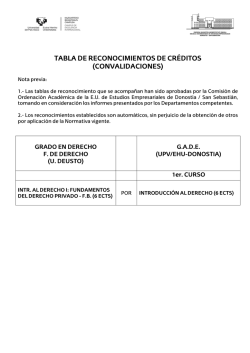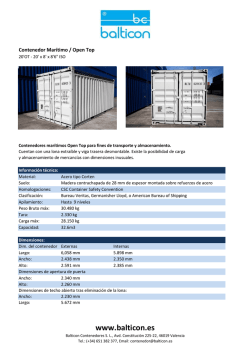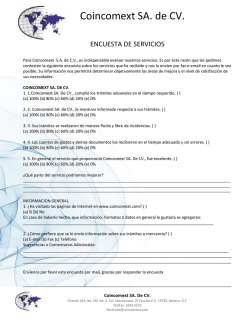manual de trámites - ICAVE
ÍNDICE eCTS MANUAL DE TRÁMITES ÍNDICE Haz CLIC en el tema para ir a la página ACCESO A eCTS 4 Pre-alta de Usuario FACTURACIÓN DE eCTS 7 Consulta de RFC 8 Consulta de facturas 11 Descarga de EIR 12 Cotizador de llenos 18 Cotizador de vacíos 22 Seguimiento rápido a la exportación TRÁMITES OPERATIVOS DE eCTS 25 ¿Qué podemos consultar en eCTS? 25 Seguimiento de contenedores 25 Itinerarios 26 Alertas 27 Autorización de Ingreso con Mercancía Peligrosa 29 CRWeb 31 Exportación 33 Maniobras de Retiro 34 Importación 38 Aplicación Pre-alta de contenedores de FFCC SERVICIOS Acceso a eCTS Manual de Trámites | Acceso a eCTS Pre Alta de Usuarios para activar módulos en eCTS Objetivo Proporcionar una guía para llevar a cabo el alta de un usuario y acceder a los módulos. 1. Ingrese al sitio www.icave.com.mx 2. De clic en “Regístrese ahora!” Para registrar un nuevo usuario se debe considerar: Usuario Se conforma primero por la patente de la Agencia Aduanal, seguido un punto (.) y las iniciales del nombre del usuario en mayúsculas. Ejemplo: 3108.AFG. Contraseña Alfa-numérica (incluyendo mínimo 8 caracteres, compuesta por 2 mayúsculas, 2 minúsculas y 4 números). Ejemplo: aaAA1234. El registro de un nuevo usuario no incluye los módulos de trabajo, estos deben solicitarse posteriormente para ser activados en su usuario. Juan Pérez: 4 Manual de Trámites | Acceso a eCTS Activación de Módulos eCTS Módulo requerido Solicitud al área Asignación de Booking’s Prealta FFCC Asignación de Carga Suelta (Re-expedidor/Naviera) Programación de Servicios - Previos a Contenedores y /o Carga Suelta Contacto [email protected] Horarios de Trabajo - CR - Web (Agencias Aduanales) Consulta y Descarga de Facturas Electrónicas (PDF y XML) Cotizador de Contenedores Llenos y Vacíos Control de contraseñas para eCTS Las contraseñas deberán de cumplir con los siguientes requisitos: • Debe tener una longitud mínima de 8 y máximo de 20 caracteres. • Debe estar formada al menos por 2 números, 2 letras mayúsculas y 2 letras minúsculas. • Debe ser diferente al nombre o ID de usuario. • Tendrán una validez máxima de 90 días, posterior a esa fecha se solicitará su renovación. El sistema les notificará su renovación durante 10 días antes de su vencimiento. • No se permitirá reutilizar una contraseña hasta haber cumplido 20 ciclos. • Para usuarios nuevos el sistema pedirá cambiar la contraseña asignada temporalmente inmediatamente después de su ingreso. • En caso de olvido se podrá solicitar una nueva contraseña desde el inicio del eCTS en la opción de “¿Olvidó su Contraseña?”, la cual será enviada al correo del usuario. • El usuario es el único responsable de saber su contraseña. 5 Contacto facturació[email protected] facturació[email protected] [email protected] Facturación eCTS Manual de Trámites | Facturación eCTS Consulta de RFC En la página principal seleccionar “Seguimiento Rápido” y capturar el RFC. Ejemplo ICA 0123456R3 Seleccionar ejecutar y se despliegan los datos del cliente registrados en la base de datos. O bien en el apartado “seguimiento” ingresar y capturar el RFC, ejemplo ICA 0123456R3 (se deberá dejar un espacio). 1. Seguimiento o seguimiento rápido 2. Captura del RFC 3. Despliegue de datos 7 Manual de Trámites | Facturación eCTS Consulta de Facturas electrónicas Objetivo Proporcionar a nuestros clientes, una herramienta que les permita consultar en línea las facturas electrónicas y archivos XML y PDF que han sido emitidos. 1. Ingrese al sitio www.icave.com.mx y de un clic para descargar la información. Posteriormente da clic en eCTS. 2. Capturar el usuario y contraseña. 3. Seleccione “Factura electrónica” y “Ejecutar”. 8 Manual de Trámites | Facturación eCTS Seleccione el periodo a consultar: Las facturas se encuentran disponibles 1 mes. La ventana principal de consulta muestra todas las facturas solicitadas, con opción a: • Descargar el listado general. • Consultar el soporte de una factura masiva (desglose de contenedores y servicios facturados). • Descarga de los archivos PDF y XML de las facturas seleccionadas. Para descargar el listado general, de clic en “ver” y seleccione el tipo de archivo. 9 Manual de Trámites | Facturación eCTS Para consultar el soporte de una factura, en la ventana principal la columna de contenedores, indica la cantidad facturada, por lo que en aquellos con más de 1, se deberá presionar sobre el no. de la factura para que la aplicación muestre el soporte de la factura mismo que puede ser descargado conforme al punto anterior. La descarga de los archivos PDF y XML se realiza a través de las casillas seleccionadas o dar clic en “seleccionar todo”. 10 Manual de Trámites | Facturación eCTS Descarga de EIR Seleccionar la pestaña “Reportes”. Seleccionar la opción “Descargar EIR”. Una vez seleccionada, dar clic en “Ejecutar”. Ingresar el número de contenedor a ejecutar. 11 Manual de Trámites | Facturación eCTS Tomar en cuenta que al momento de ingresar el número de contenedor puede aparecer más de una maniobra o servicio ligado a la patente, por lo que deberá seleccionar el EIR correspondiente a la maniobra que desea. EIR generado Cotizador de Llenos Objetivo Comprometidos en mejorar continuamente nuestra oferta de servicios y simplificar los procesos administrativos, ponemos a disposición de todos los usuarios de eCTS un cotizador de carga contenerizada que permitirá optimizar sus tiempos ya que podrán hacer uso de la misma desde sus oficinas. 12 Manual de Trámites | Facturación eCTS El cotizador está enfocado a otorgar información de: • Contenedores de importación o exportación que se encuentren en terminal ICAVE. • Contenedores cuya liberación sea a través de pedimento. Condiciones • Usuario con acceso a eCTS. • Contenedores llenos. • Trafico de importación y exportación. • Tarifas oficiales o paquetes especiales de maniobras. Seleccionar el tráfico del contenedor: importación o exportación. Capture el número de contenedor o conocimiento de embarque (importación). 13 Manual de Trámites | Facturación eCTS Capture el modo de transporte por el que ingresó el contenedor (exportación) o mediante el cual será retirado ( importación): camión o ferrocarril • Seleccione los contenedores a cotizar • Valide los datos del contenedor y la documentación; ante cualquier discrepancia le sugerimos efectuar las gestiones correspondientes de manera oportuna. • En la opción “ver detalle” podrá consultar: fecha de ingreso, servicios realizados, tipo de contenedor y carga entre otros. Seleccione la fecha de vigencia: • La aplicación permite además del día en curso, seleccionar los siguientes 9 días hábiles. • En caso de incurrir en almacenaje, conexión o reacomodo la aplicación efectuará el cálculo a la fecha especificada. • Tratándose de exportación, el sistema solo mostrará la ETA (fecha estimada de arribo del buque, cabe señalar que esta sujeta a cambios por lo que sugerimos verificar los itinerarios). 14 Manual de Trámites | Facturación eCTS Selecciona el contrato: Selección del contrato Contrato Especial con inspecc. ocular express (entrega y costado) Seleccionar cuando: El contenedor se retira por camión y no tiene servicio de previo programado. La maniobra de entrega/recepción es por FFCC y tiene o no previo (ya que no hay paquete) La naviera cubre alguna maniobra (entrega y/o costado de muelle) Contrato Especial con inspecc. ocular (entrega, costado y previo) Comprende los paquetes de maniobras: inspección previa (ocular, paletizado, no paletizado o traslado sin revisión) así como el costado de buque-patio y la entrega/recepción a camión. Nota Si de la partida de contenedores, unos tuvieron previo y otros no, este proceso deberá de llevarse a cabo por partidas, a fin de que se apliquen los paquetes de maniobras correspondientes. 15 Manual de Trámites | Facturación eCTS Servicios por cuenta de la línea naviera o cliente de crédito • Seleccione los servicios a excluir de su cotización: identificar los servicios que de manera general o especifica son cubiertos por la línea naviera o cliente de crédito . • Tratándose almacenaje y conexión, aparece un cuadro a la derecha donde deberá especificar los días a excluir. La aplicación determinará el monto total . Al corroborar sus datos seleccione “imprimir cotización”. 16 Manual de Trámites | Facturación eCTS Se mostrará la cotización tanto en pantalla como en formato PDF. Es responsabilidad del usuario la validación y selección de datos, sin embargo al solicitar la liberación en Ventanilla nuestro personal revisara y determinará los montos a facturar en función a sus requerimientos. Sugerimos revisar la información mostrada, así mismo el sistema le permitirá cotizar las veces que requiera. 17 Manual de Trámites | Facturación eCTS Cotizador de Vacíos Comprometidos en mejorar continuamente nuestra oferta de servicios y simplificar los procesos administrativos, ponemos a disposición de todos, los usuarios de módulos de eCTS un Cotizador de Contenedores Vacíos. Ya registrado en eCTS pulse sobre la pestaña “cotización de vacíos” en la barra de menú para obtener la información de ICAVE y Santa Fe. Selecciona el flujo de contenedores 18 Manual de Trámites | Facturación eCTS Seleccione el cliente a cotizar de la lista de valores O a través del campo “búsqueda”, capture el RFC completo del cliente que se desea, de clic en el icono de la lupa y el sistema mostrará las direcciones relacionadas. 19 Manual de Trámites | Facturación eCTS Seleccione los contenedores a cotizar y en “ver detalle” se mostrarán los importes o bien en “imprimir cotización” se desplegará un archivo PDF. Se obtiene una cotización por cada contenedor seleccionado con el código «200324» que incluye (entrega y EIR) mas Lavado o Barrido. 20 Manual de Trámites | Facturación eCTS Al regresar a la pantalla principal cuenta con la opción de pagar sus servicios en línea por las cotizaciones previamente elaboradas. (Disponible para usuarios BANAMEX). Seleccione el flujo de contenedores. Selecciones las cotizaciones y se determinará el monto total a pagar IVA incluido. Nota Aplica para AA que pagan con cheque o transferencia en ventanilla. Cuenta con la opción para revisar los servicios en “ver detalle” o eliminar la cotización a través de “cancelar”. Las cotizaciones tendrán la vigencia del día en que se elaboraron y se eliminarán en automático al siguiente día. [email protected] y [email protected] ya que los montos seleccionados implican la autorización de la factura. Ante alguna duda o discrepancia le solicitamos reportarlo a: 21 Manual de Trámites | Facturación eCTS Estimado Usuario, lo invitamos a revisar la información arriba descrita antes de imprimir su cotización ya que la misma será plasmada en su facturación. La aplicación se enlaza automáticamente a BANAMEX y le solicitará sus claves de acceso. La factura se emitirá en el transcurso del día, para su descarga desde el portal a las 10:00am, 12:00 y 5:00 pm de Lunes a Viernes. Seguimiento rápido a la exportación Dar clic en la pestaña “Reportes”. 22 Manual de Trámites | Facturación eCTS En “Ejecutar” dar clic en la lupa. Poner fecha inicial y final y dar clic en “Ejecutar” Se obtendrá toda la información a detalle de sus contenedores como son folios, maniobras por naviera, estatus de liberación, etc. 23 Trámites Operativos de eCTS Manual de Trámites | Trámites Operativos de eCTS ¿Qué podemos consultar en eCTS? • Seguimiento del contenedor. • Itinerarios. • Alertas. • Fecha de ingreso del contenedor. • Folios de exportación de contenedor. Seguimiento del contenedor Itinerario de buques Fecha de ingreso Importación En “Itinerarios”, puede consultar por buque la fecha de última descarga del buque o “final discharge”. 25 Manual de Trámites | Trámites Operativos de eCTS Exportación En “seguimiento múltiple” se obtiene la fecha de ingreso y de carga al buque. Alertas 26 Manual de Trámites | Trámites Operativos de eCTS Autorización de ingreso a la tec de contenedores con Mercancía Peligrosa (IMO’s) Definición de IMO Las siglas IMO corresponden a International Maritime Organization (Organización Marítima Internacional, OMI), un organismo de la ONU para reglamentar el movimiento de los buques y las mercancías que estos transportan alrededor del mundo. Mercancías IMO La IMO generó el Código IMDG (International Maritime Dangerous Goods), que clasifica de acuerdo a sus características las mercancías transportadas por vía marítima en 9 clases, pero en realidad son Clases de Riesgo. Definición de Contenedor IMO o Peligroso Aquél que en su interior transporta mercancías clasificadas en alguna de las Clases de Riesgo definidas por la IMO en el Código IMDG. • Clase 1. Explosivos. • Clase 2. Gases (inflamables, tóxicos y no tóxicos). • Clase 3. Líquidos inflamables. • Clase 4. Materiales sólidos inflamables. • Clase 5. Comburentes y Peróxidos orgánicos. • Clase 6. Materiales tóxicos. • Clase 7. Materiales Radiactivos. • Clase 8. Materiales corrosivos. • Clase 9. Materiales que presentan peligros diversos. Autorización de ingreso de un Contenedor IMO a ICAVE La autorización de ingreso es dada por el Departamento de Salud Ocupacional y Seguridad de ICAVE. 27 Manual de Trámites | Trámites Operativos de eCTS Solicitud de autorización de ingreso de Contenedor IMO a ICAVE Enviando un correo a la cuenta [email protected], en el que se debe mencionar que se solicita la autorización de ingreso de un contenedor peligroso indicando el número del contenedor, la clase de riesgo a la que pertenece la mercancía Transportada en el contenedor y el número de naciones unidadas (UN) de la misma; anexando la siguiente documentación: 1. Aviso de ingreso del contenedor con mercancía peligrosa. En hoja membretada y firmada. 2. Hoja de Datos de Seguridad (HDS) de la mercancía transportada en el contenedor. 3. Declaration of Dangerous Goods (DGD) del contenedor que ingresará a la TEC de ICAVE. Negación de autorización de ingreso Cuando la información proporcionada en los documentos anexos al correo enviado no es coincidente, no está completa o no existe congruencia en la información y por lo tanto no se puede dar la autorización. O bien, que exista diferencia en el número del contenedor declarado en los documentos entregados que se pretende ingresar a la TEC. [email protected] Horario para autorización Lunes a viernes 08:00 - 10:00 hrs. 18:00 a 20:00 hrs. Información incompleta o no congruente Se da aviso al cliente para que realice los ajustes necesarios y nuevamente nos envía sus documentos para revisión y si estos están correctos se da autorización de ingreso. Este proceso se repetirá hasta que la información este completa y sea congruente, de lo contrario no se dará la autorización de ingreso. Sábados 08:00 a 10:00 hrs. Domingos No se presta este servicio. 28 Manual de Trámites | Trámites Operativos de eCTS Cantidades Limitadas Se refiere a Mercancías Peligrosas transportadas en Contenedores, pero envasadas en recipientes que no están certificados ante la ONU, por lo cual no se pueden transportar en las mismas cantidades que en un recipiente certificado y por lo tanto, está limitada la cantidad de la sustancia que se va a transportar en estos envases dentro del contenedor. Estos contenedores no requieren de almacenamiento ni segregación especial. Ingreso de Contenedores IMO con Cantidades Limitadas Se procede de la misma forma que para un Contenedor IMO normal, sólo que en los documentos que envía (aviso de ingreso y DGD) el cliente deberá informar que la mercancía peligrosa viene en cantidades limitadas. ¿? ¿Dudas? Favor de comunicarse al Departamento de SOS de ICAVE al teléfono 989 7000, extensiones: 6065, 6070 ó 6072. CRWeb Manual para programación de Horarios de Atención-CRWeb 1. Ingrese al sitio www.icave.com.mx 2. Dar clic en “ingresar”. 3. Se debe seleccionar el módulo de trabajo para la programación de Folio de Ingresos. 29 Manual de Trámites | Trámites Operativos de eCTS Calendario de Horarios de Atención CR-Web Para iniciar una programación se debe seleccionar el botón “Solicita una Maniobra”. En el calendario aparecen las Maniobras Programadas sólo del Grupo/Agencia. Se debe identificar la Maniobra requerida: Depósito/ Retiro/Depósito-Retiro y dar clic en “Listado de Maniobras”. Horarios de Atención CR-Web 30 Manual de Trámites | Trámites Operativos de eCTS Una vez identificada la maniobra se selecciona y dando clic sin soltar se arrastra hasta el día a programar. Se selecciona la hora de Horario de Atención CR-WEB en la cual el trasporte deberá ingresar a Puerto. • Posteriormente se deben llenar los campos necesarios conforme a la Maniobra y se agregan los contenedores de acuerdo a como ingrese el trasporte. Exportación Al ingresar el contenedor se debe avanzar con la tecla TAB (para que el sistema busque un historial). 31 Manual de Trámites | Trámites Operativos de eCTS En caso de no aparecer los datos, se captura manual la información apareciendo enlistada: • Vessel. Listado de buques con un viaje próximo. • Puerto de Descarga. Filtrados de acuerdo al Buque especificado. • Peso Neto (Tons). Se indica el peso en Toneladas y con decimales. • Régimen de Expo. Código(s) del Pedimento Booking # de reservación. • Mercancía. Descripción de la mercancía. • Sellos. Se capturan hasta 3 sellos. • Peligroso. Se indica el IMO y UN correspondiente de los listados (sólo aplica para tipo de mercancía Dangerous). • Refrigerados. En caso de ser contenedor RF y/o tipo de mercancía Reffer, se indica la Temperatura y Ventilación de la carta de conexión. • Limited Quantity. Etiquetas de Cantidades Limitadas (sólo para Dangerous). • Marine Pollutant. Etiquetas de Contaminante Medio Ambiente. • Exportador. Se encuentran en catálogo los exportadores. Con sólo capturar una parte del nombre y avanzando con la tecla TAB el Sistema filtra lo más cercano a lo escrito. 32 Manual de Trámites | Trámites Operativos de eCTS Depósito vacío Free Pool / Container Care (CCI) Al ingresar el contenedor se debe avanzar con la tecla TAB (para que el Sistema busque un historial). En caso de no aparecer los datos, se capta manual la información apareciendo enlistada: Además de la información correspondiente al buque y cliente, se debe capturar la información correspondiente de la Carga Suelta. Maniobras de Retiro • Se elige la línea Naviera. • Se indica el booking del cual se van a retirar lo contenedores. • De clic en “Obtener Asignado” para obtener la información. • Se verifica el booking, cantidad, ISO, tipo vencimiento. 33 Manual de Trámites | Trámites Operativos de eCTS Importación Con previo Express (Paquete especial tipo A) Posición de carriñes de operación En Tendidos (El día de retiro tuvo Servicio-Previo) Retiro de Mercancía Suelta-CFS Retiro de Carga Suelta con hoja Retiro de Carga Suelta con Factura de Servicio de Desconsolidación 34 Manual de Trámites | Trámites Operativos de eCTS Factura Boleta Folio Validity Key 35 Manual de Trámites | Trámites Operativos de eCTS Al realizar la captura de Importación (contenedor y Carga suelta) se debe considerar: Identificar el tipo de importación: • En Tendidos sólo aplica si el contenedor tiene Servicios de Previo el día de retiro. • Con Previa Express sólo aplica si se solicita/factura dicho servicio. • Identificar el documento (Factura/Boleta). • Serie sólo aplica en Factura (H-contenedor/J-carga suelta). • Capturar correctamente Validity Key. Se debe cargar la información de la maniobra completa a realizar por el transportista En caso de requerir agregar otro contenedor, repetir el llenado: • Se carga la información respectiva agregándose en la parte inferior. • En dicho apartado se cuenta con el botón borrar, por si se requiere cancelar la información recién capturada. Se agregan los contenedores de acuerdo a como ingrese el transporte: 1. Una vez generado el folio se debe descargar en “PDF”. 2. Guardarla y en su determinado caso Imprimir. 3. Para finalizar se da clic en “continuar”. 36 Manual de Trámites | Trámites Operativos de eCTS Formato de ingreso de exportación. El folio QR debe ser entregado al transportista para su ingreso a la aduana y al recinto Una vez grabado el folio programado se puede consultar en el calendario o en caso de ser necesario “cancelar”. 37 Manual de Trámites | Trámites Operativos de eCTS Aplicación pre-alta de contenedores de FFCC Modo de operación Dentro del módulo de pre-alta de contenedores, mostrará 3 opciones: • Búsqueda por referencia. • Búsqueda por fechas. • Pre-altas. El módulo que actualmente utilizaremos es el módulo de Pre-altas, la opción de Ferrocarril (FFCC) para Exportación. La funcionalidad de la aplicación de Pre-alta de contenedores, es el registro de la Información de los contenedores directamente en la base de datos de ICAVE. Por tal motivo, es importante proporcionar la siguiente información, la cual se divide en dos partes: Datos del transportista Para ingresar la información de los contenedores, es necesario ingresar inicialmente los datos del transportista. • Góndola. Letras de la góndola del ferrocarril. • Numero de góndola. Números de góndola del ferrocarril. • Compañía Transportista. Lista de las Compañías Transportistas. 38 Manual de Trámites | Trámites Operativos de eCTS Una vez capturada la información del transporte, se deberá seleccionar el patio al cual ingresará el contenedor. Al capturarlo éste puede ser: Exportación de Lleno o Vacíos, Free Pool o Container Care. Posteriormente se capturará la información del contenedor que ingresará la góndola. Algunos campos se habilitarán dependiendo del patio que seleccionó. Nota No existe límite para la cantidad de contenedores que desee ingresar por la góndola. Datos del contenedor Deberá ingresar: • Contenedor. Numero de Contenedor. • Línea Naviera. Lista de las líneas navieras. • ISO. Lista de los ISO. • Tipo de Carga. Lista de tipo de contenedor. • Sello 1, 2, 3. Hasta 3 sellos por contenedor. • Lleno / Vacío. Lista de lleno o vacío. • Peso Neto. Expresado en toneladas (en caso de ser lleno). • Puerto de descarga. Lista de Puertos de Descarga. • Destino Final. Lista de Puerto Destino Final. • Temporal. Número del temporal del contenedor. • Booking. Número de Booking. • Referencia. Lista de referencia del buque. • Mercancía. Descripción de la mercancía. • Cantidad. Cantidad del embalaje (en bultos). • Embalaje. Lista de embalaje de la mercancía. • IMO 1, 2, 3. Lista de la clasificación de IMOS, hasta 3 IMOs. • UN Number 1, 2, 3. Código de Naciones Unidas de peligrosidad. • RFC del Exportador. RFC del Exportador o Cliente que paga el vacío. • Nombre del Exportador. Nombre del Exportador o Cliente que paga el vacío. 39 Manual de Trámites | Trámites Operativos de eCTS • Considerando que ante este módulo también se registran los contenedores vacíos a ingresar y con la finalidad de contar con los datos de facturación, en el último campo de “RFC del exportador” se deberán capturar los datos del cliente a quien se facturará el vacío descargado por FFCC. • Capturar el RFC y dar clic en la lupa para realizar la búsqueda del cliente por RFC. Ejemplo Nota Persona Moral. Al capturar el RFC, ejemplo ICA 0123456R3, se deberá dejar un espacio entre las letras del RFC y la fecha de constitución de la empresa. Nota Persona Física. Al capturar el RFC, ejemplo GUML5704117V3, NO se dejará el espacio entre las letras del RFC y la fecha de nacimiento de la persona física. Despliega los RFC encontrados por la búsqueda con sus direcciones correspondientes el cliente seleccionará la dirección que corresponda. Nota El cliente a facturar deberá existir en la base de datos de ICAVE, de lo contrario no se podrá concluir el registro. En caso de no existir, favor de contactar al área de facturación al correo [email protected] o al TEL: 9895400 ext. 5050 para proceder al alta de dicho cliente. 40 Manual de Trámites | Trámites Operativos de eCTS El sistema regresa todos los datos en los campos correspondientes y guarda esta información en vacíos cuando el contenedor ingresa a la Terminal. En el caso de los contenedores vacíos que ingresen por medio del servicio VEREX, el área comercial coordinará con el cliente el formato a cubrir por las agencias aduanales para definir como se deberá registrar la información en función de su contrato o destino. Para lo anterior personal del área comercial contactará personalmente a los operadores logísticos correspondientes. Para terminar el registro de pre-altas deberá de oprimir el botón de FINALIZAR, el cual registrará toda la información capturada en nuestra base de datos. Consideraciones Algunos campos se habilitarán dependiendo del patio que seleccionó y tendrá que ser llenado con el valor solicitado, en caso contrario el sistema indicará en rojo el campo que hace falta por capturar. En algunos casos podrá seleccionar los datos de una lista de valores (LOV) ya establecida, por lo que no tendrá que ser capturado el dato. 41 Manual de Trámites | Trámites Operativos de eCTS La lista de valores son ISO, tamaño, tipo y tara por lo que deberá de tomar en cuenta la tara al momento de seleccionar el tipo y tamaño del contenedor que ingrese. Nota Los pesos son en TONELADAS. Para los IMOS se cuenta con una lupa la cual muestra una lista de los posibles valores que se pueden registrar. Cualquier dato que se omita el sistema se lo indicará en rojo. Para conocer la referencia del buque donde se cargará el contenedor. Seleccione la pestaña de “Itinerario”. 42 Manual de Trámites | Trámites Operativos de eCTS Ingrese el intervalo de fechas en los cuales arribará el buque a ICAVE. Informe de Pre-alta Al finalizar el proceso de Pre-alta se abrirá una ventana nueva en Excel, el cual tendrá la opción de Guardar (la cual recomendamos usar) y Abrir para ver la información en Excel. Esta información es el formato establecido por la aduana, mismo al que sólo deberán dar formato de impresión, firmar, escanear y enviar a La Ferroviaria o a ICAVE según aplique en cada caso. Cada registro de Pre-alta, indicará los contenedores que ingresara físicamente el transporte. Es decir, se maneja como un evento. Por ejemplo: Si un transporte ingresará dos contenedores en un mismo día, pero en diferente horario, primero se deberá registrar la Pre-alta del transporte con el contenedor que ingresará primero, y posteriormente la Pre-alta del transporte con el otro contenedor. Si por equivocación, se ingresa un registro de Pre-alta, indicando que un transporte ingresará dos contenedores al mismo tiempo, pero al momento de ingresar a la Terminal, sólo transporta un contenedor, la pre-alta realizada no será válida. 43 Servicios Manual de Trámites | Servicios Al ingresar al sistema web, le muestra los módulos que tiene asignados, para la programación de servicios previos y desconsolidación; Deberá seleccionar la opción «SERVICIOS». Sistema web módulo de servicios, le muestra campos de captura donde deberán capturar el número de contendor o tarja dependiendo el tipo de servicio que desee realizar: Si el servicio se desea a contenedor, cuando se captura el contenedor se da en la opción aceptar y en pantalla se muestran los datos generales del contenedor en el primer bloque, en segundo bloque se muestran los campos de captura para que el usuario registre el tipo de servicio: En los campos se muestran: • SERVICIO: En el campo de selección de servicio el usuario deberá seleccionar de la lista de valores el tipo de servicio. • AUTORIDAD: Se muestran 3 campos de selección de tipo de autoridad, esta información es opcional para el usuario. • TIPO DE EMBALAJE: Muestra una lista de valores con los tipos de embalaje que pueda traer la mercancía. 45 Manual de Trámites | Servicios • PERSONAL ADICIONAL: Campo de captura opcional, para que el usuario registre personal adicional si lo requieren. • COMENTARIOS: Campo de captura opcional, para que el usuario. • RFC: Campo que muestra una lista de valores dependiendo de la referencia que capture el usuario del nombre de su cliente. • NOMBRE DEL CLIENTE: Muestra el nombre del cliente (razón social) del RFC que seleccionó. • ENVÍO DE CONTENDOR A SPF: Campo de selección opcional, si el usuario determina si el contendor se retira el mismo día de su servicio. 46 Manual de Trámites | Servicios • SELECCIONE LA FECHA EN LA QUE DESEA PROGRAMAR SU SERVICIO: Muestra una lista de valores con las fechas disponibles para realización del servicio. Una vez seleccionada la fecha el usuario deberá seleccionar la opción «ACEPTAR», el sistema le arrojará en pantalla el número de servicio programado y la fecha. • El sistema envía servicio (PDF) a correo de usuario. • El sistema tiene la opción de reimprimir el servicio programado. • El sistema permite cancelar el servicio, siempre que no sea a la fecha misma fecha del servicio programado. 47 ¡Tu negocio en tiempo real! Transportista Contenedor Consulta de plana por transportista Consulta por contenedor Noticias Pedimento Recibe noticias de tu interés Consulta de pedimento Placa Booking Consulta plana por placa Consulta de booking Descarga mobilePORT Descarga inmediatamente y de forma gratuita nuestra aplicación y comienza a disfrutar de sus beneficios. Disponible para Android OS y Apple iOS. www.mobileport.com.mx ÍNDICE www.icave.com.mx Oficinas Administrativas Ave. Morelos No. 159 Esq. Emparan Col. Centro. 91700. Veracruz, Ver, México [email protected] +52 (229) 989.5400 Terminal Especializada de Contenedores Interior del Recinto Portuario Zona II. Veracruz, Ver. México Atención a Clientes [email protected] +52 (229) 989.7000
© Copyright 2026